骚扰电话已经成为许多手机用户的困扰,拥有一部小米手机的用户可以轻松解决这个问题。小米手机提供了一种简便而有效的方式来拦截骚扰电话,让用户远离烦扰。通过设置拦截骚扰电话功能,小米手机不仅能够屏蔽陌生号码和黑名单号码,还能识别并拦截垃圾短信。这些强大的功能使得小米手机成为用户的最佳选择,让通信更加愉快和便捷。无论是工作还是生活,小米手机都能帮助用户过滤掉不必要的骚扰,保护个人隐私和安宁。
小米手机如何设置拦截骚扰电话
具体步骤:
1.小米手机怎么设置拦截骚扰电话,开启【电话】了,如图。
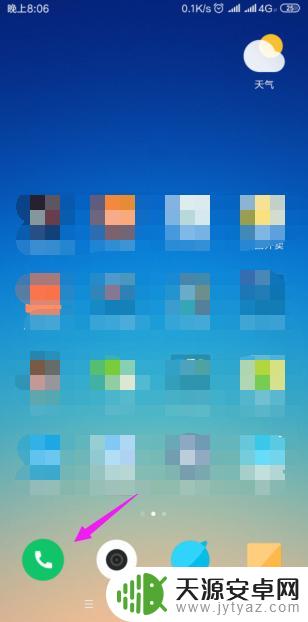
2.【电话】被我们所开启,下一步开启【三】,如图。
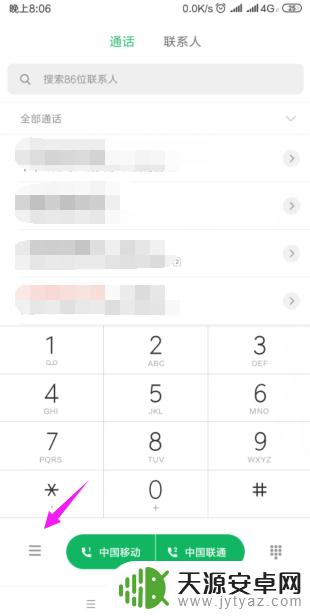
3.开启【三】之后继续开启【电话设置】,如图。
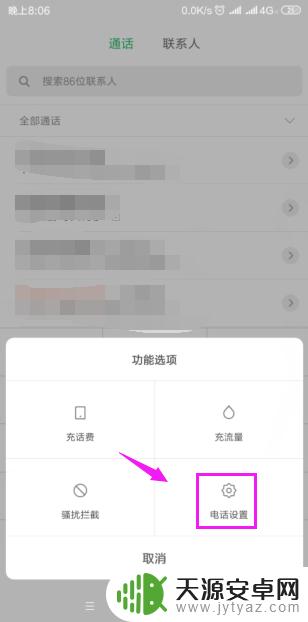
4.【电话设置】开启后,下一步开启【来电时状态】,如图。
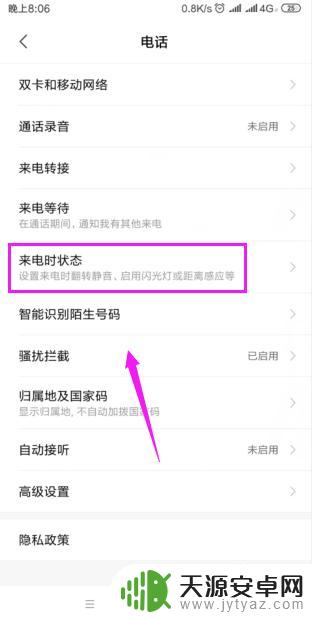
5.【来电时状态】开启后,下一步就看到【拦截骚扰电话】没开启的。如图。
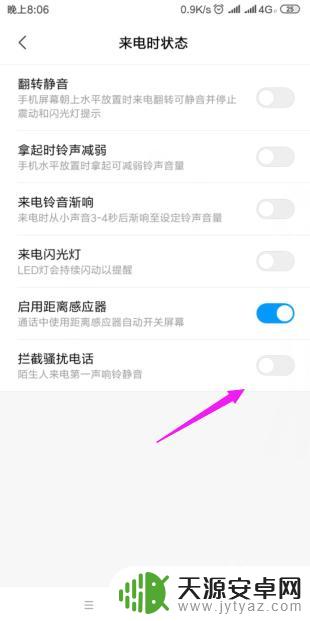
6.【拦截骚扰电话】没开启的就要我们慢慢开启,如图。
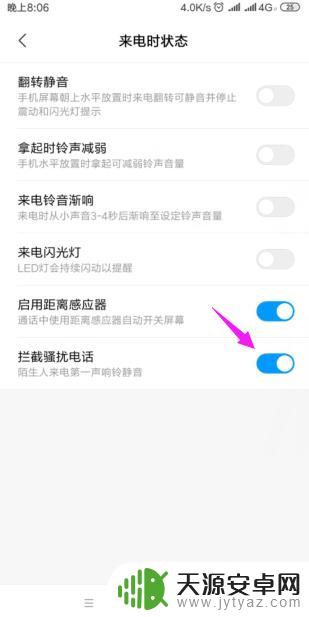
以上就是小米手机如何拦截骚扰电话的全部内容,如果您有需要,可以按照小编的步骤进行操作,希望对大家有所帮助。









